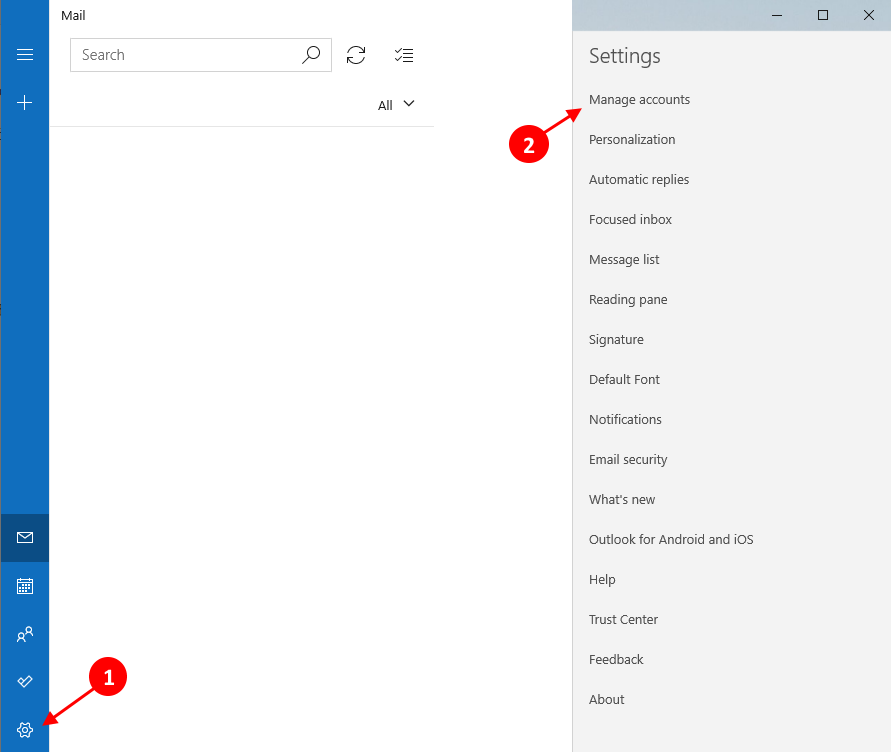Príčinou tohto problému môžu byť poškodené súbory
- Chyba 0xc03F300D Microsoft Store sa vyskytne, ak sú poškodené údaje vyrovnávacej pamäte alebo sú poškodené systémové súbory.
- Ak to chcete vyriešiť, môžete spustiť nástroj na riešenie problémov s aplikáciami, obnoviť komponent Windows Store alebo resetovať vyrovnávaciu pamäť Windows Store.
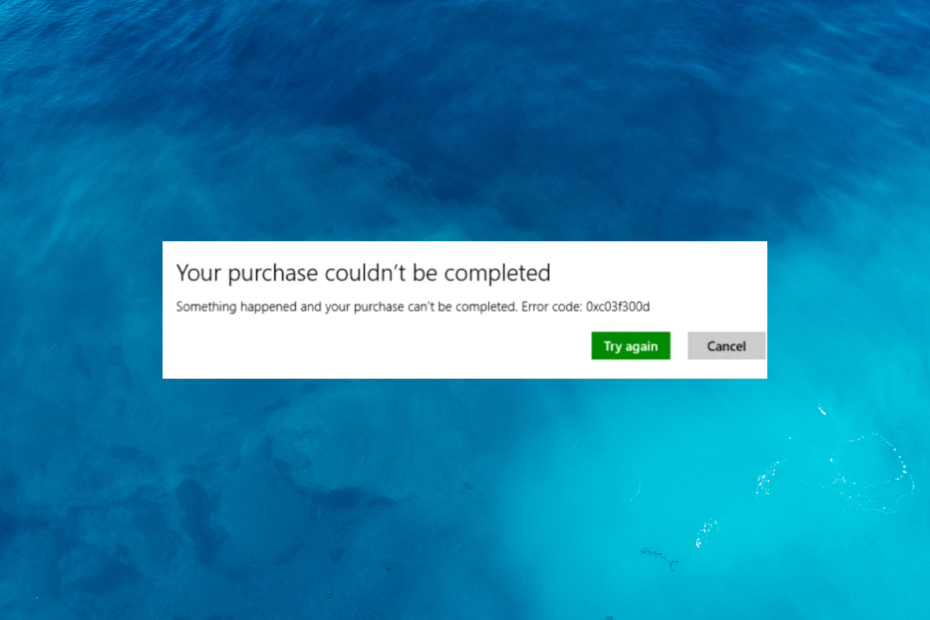
XNAINŠTALUJTE KLIKNUTÍM NA STIAHNUŤ SÚBOR
- Stiahnite si a nainštalujte Fortect na vašom PC.
- Spustite nástroj a Spustite skenovanie
- Kliknite pravým tlačidlom myši na Opravaa opravte ho v priebehu niekoľkých minút.
- 0 čitatelia si už tento mesiac stiahli Fortect
Microsoft Store je cenným zdrojom na sťahovanie a aktualizáciu aplikácií pre Windows. Bežným problémom, s ktorým sa však používatelia stretávajú, je chyba 0xc03F300D Microsoft Store, ktorá vám môže brániť v inštalácii alebo aktualizácii aplikácií.
V tejto príručke sa ponoríme do príčin chyby a poskytneme vám podrobné pokyny, ako ju opraviť.
Čo spôsobuje chybu 0xc03f300d Microsoft Store?
Chyba 0xc03F300D Microsoft Store sa môže vyskytnúť z rôznych dôvodov. Tu je niekoľko:
- Problémy s pripojením – Ak je vaše internetové pripojenie nestabilné, môže sa vám zobraziť táto chyba. Skúsiť riešenie problémov s internetom alebo kontaktujte svojho ISP, aby to vyriešil.
- Poškodenie vyrovnávacej pamäte – Súbory vyrovnávacej pamäte používané v obchode Microsoft Store sa môžu poškodiť alebo zastarať, čo môže spôsobiť problém. Skúsiť vymažte vyrovnávaciu pamäť aplikácie vyriešiť problém.
- Problémy so systémom Windows Store – Ak Microsoft Store čelí problému lokálne, možno k nemu nebudete mať prístup, a preto sa vyskytla chyba. Ak to chcete vyriešiť, môžete aplikáciu opraviť.
- Poškodenie systémových súborov - Systémové súbory súvisiace s aplikáciou sa môžu poškodiť a spôsobiť tento problém. Skúste oprava systémových súborov zbaviť sa problému.
- Problémy súvisiace s účtom – Ak sa vyskytnú problémy s vaším účtom Microsoft alebo ak nie je správne prepojené alebo overené v rámci obchodu Microsoft Store, môže to viesť k chybe 0xc03F300D.
Toto sú niektoré z bežných príčin chyby; pozrime sa na riešenia, ako sa problému zbaviť.
Ako môžem opraviť chybu 0xc03f300d Microsoft Store?
Pred vykonaním pokročilých krokov na riešenie problémov by ste mali zvážiť vykonanie nasledujúcich kontrol:
- Skúste reštartovať počítač.
- Uistite sa, že vaše Windows je aktuálny.
- Skúste dočasne vypnúť antivírus.
- Skontrolujte svoje internetové pripojenie a uistite sa, že funguje.
- Skontrolujte svoj čas a dátum, aby ste sa uistili, že sú správne.
- Uistite sa, že je na vašom počítači povolená brána firewall.
Po vykonaní týchto kontrol prejdime k riešeniam na vyriešenie tohto problému.
1. Spustite nástroj na riešenie problémov s aplikáciami Windows
- Stlačte tlačidlo Windows + ja otvoriť nastavenie aplikácie.
- Ísť do Systéma potom kliknite Riešenie problémov.
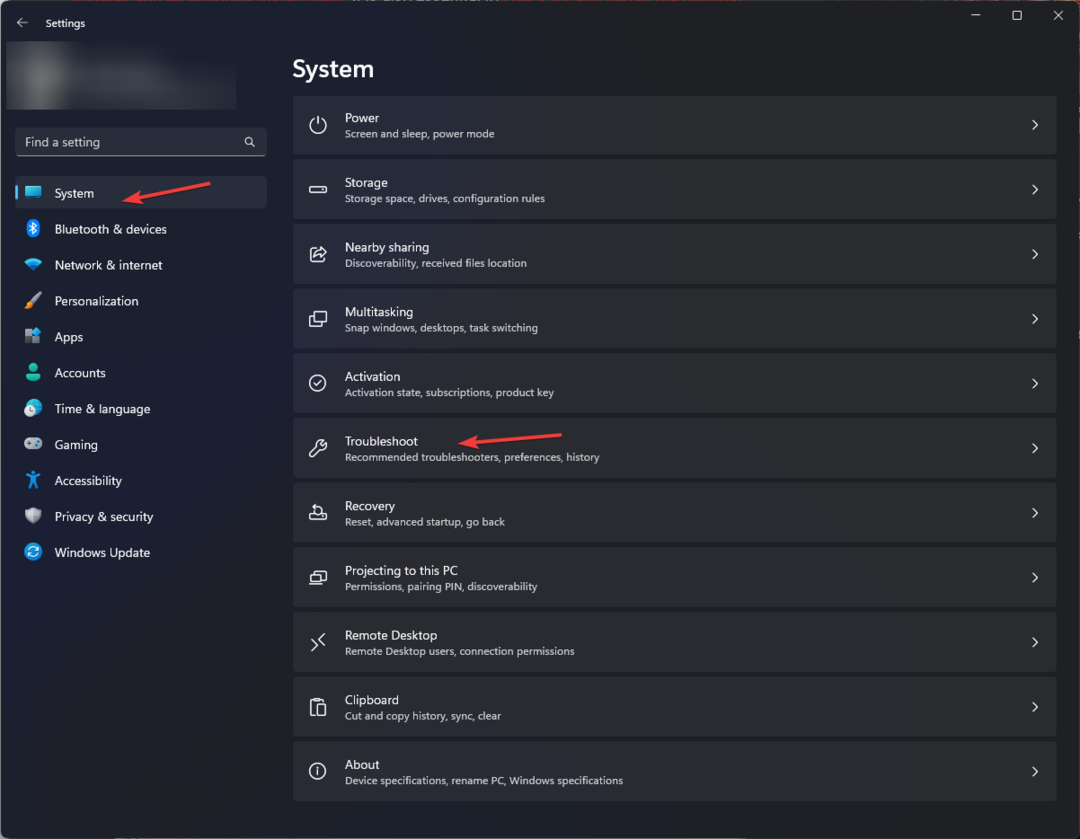
- Kliknite Ďalšie nástroje na riešenie problémov.
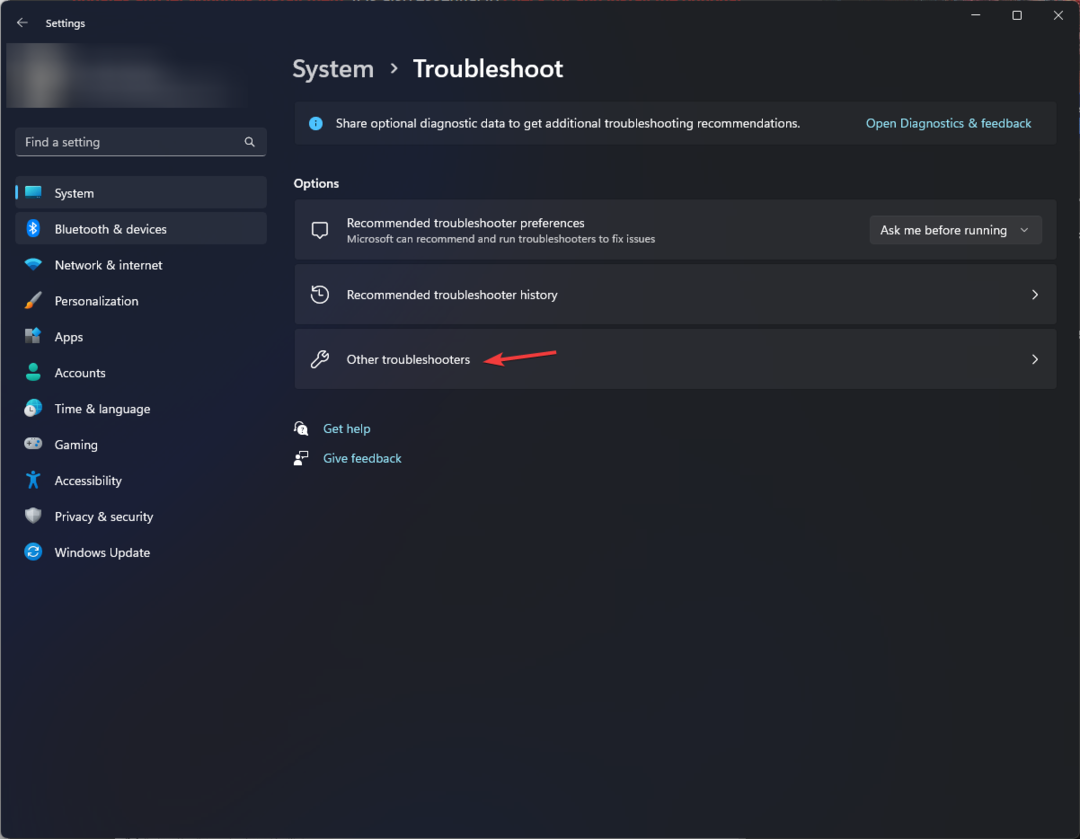
- Nájdite Aplikácie Windows Store a kliknite Bežať.
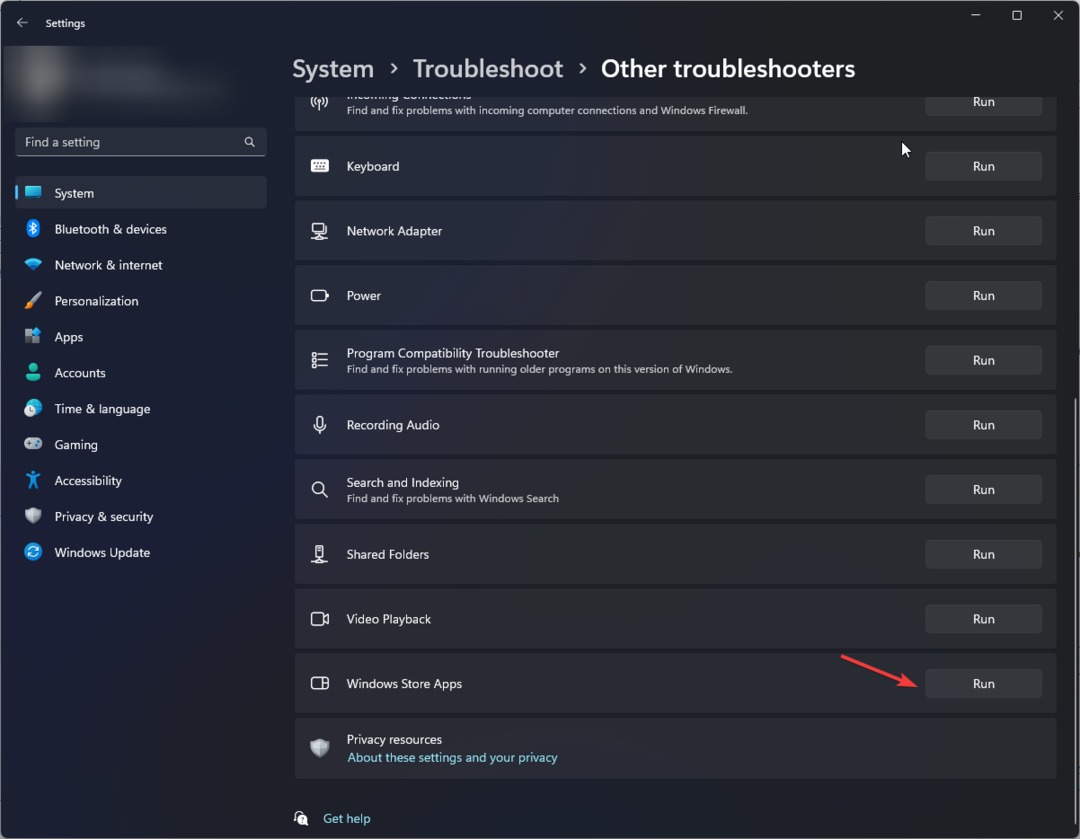
- Dokončite proces podľa pokynov na obrazovke.
Tento nástroj na riešenie problémov vám môže pomôcť identifikovať problémy, no nezabezpečuje opravu konkrétnych chýb.
Preto môžete skvele využiť profesionálny nástroj na opravu systému, ktorý diagnostikuje problémy so systémom Windows a nájde spoľahlivé spôsoby, ako ich správne vyriešiť.
- Stlačte tlačidlo Windows + R otvoriť Bežať dialógové okno.
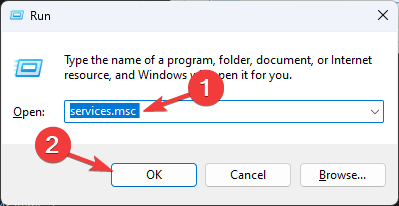
- Typ services.msc a kliknite OK otvoriť Služby aplikácie.
- Nájdite a dvakrát kliknite aktualizácia systému Windows na otvorenie Vlastnosti.
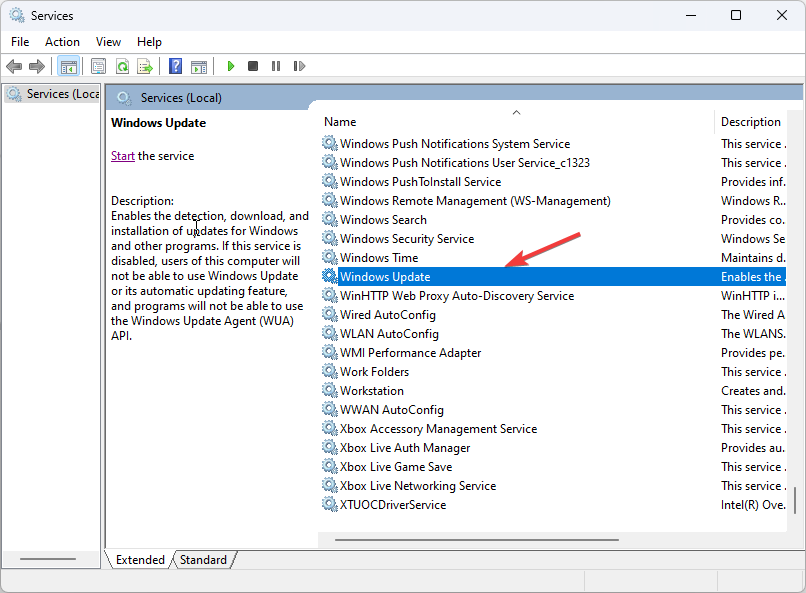
- Na Vlastnosti okno, pre Začiatok, vyberte Automaticky.
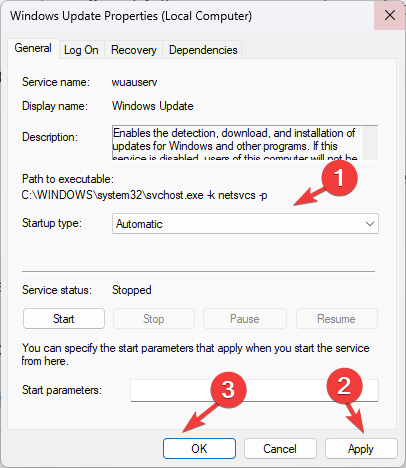
- Kliknite Použiť, potom OK.
3. Vymažte vyrovnávaciu pamäť Microsoft Store
- Stlačte tlačidlo Windows kľúč, typ cmda kliknite na tlačidlo Spustiť ako správca.
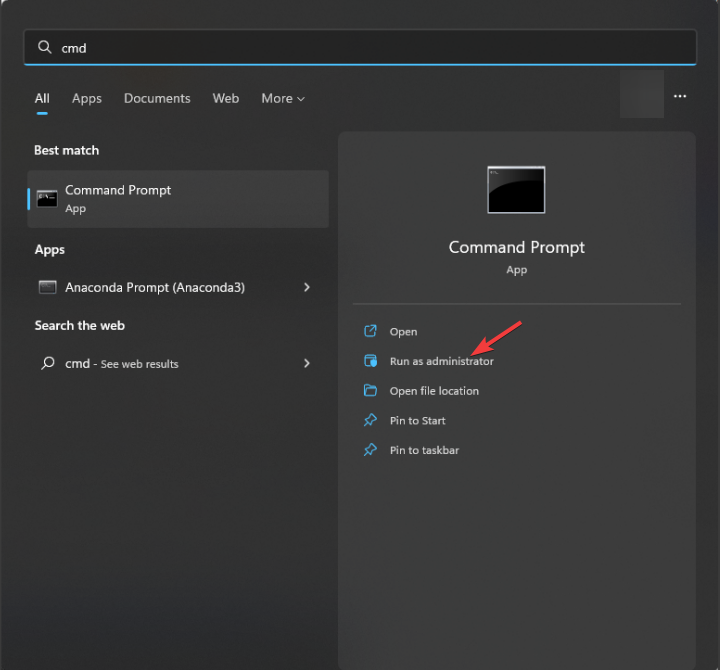
- Ak chcete obnoviť aplikáciu spolu so všetkými závislosťami, zadajte nasledujúci príkaz: a stlačte Zadajte:
wsreset.exe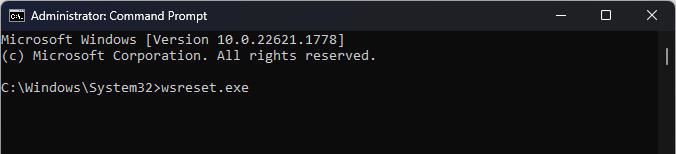
- Microsoft Store sa znova otvorí.
- Ak chcete uložiť zmeny, reštartujte počítač.
- Čo je Dashost.exe a ako ho vypnúť
- Koľko úložiska zaberie Starfield? [Požiadavky na systém]
- Windows 11 Recovery USB: Stiahnite si, nainštalujte a vytvorte
4. Spustite skenovanie SFC a DISM
- Stlačte tlačidlo Windows kľúč, typ cmda kliknite na tlačidlo Spustiť ako správca.
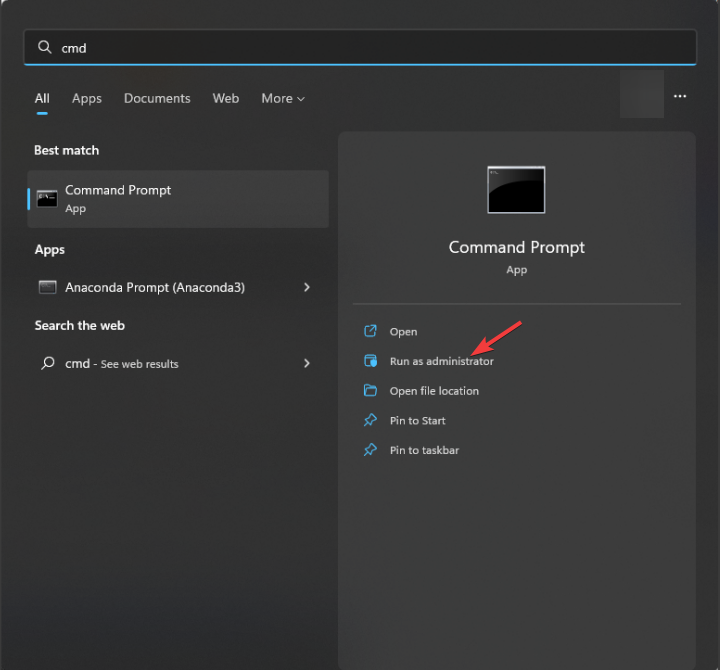
- Zadajte nasledujúci príkaz na opravu systémových súborov a stlačte Zadajte:
sfc/scannow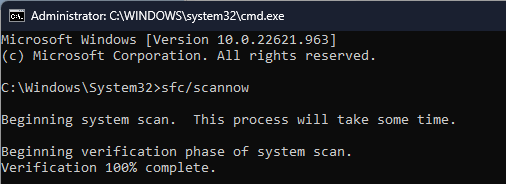
- Počkajte na dokončenie príkazu, potom skopírujte a prilepte nasledujúci príkaz jeden po druhom, aby ste opravili obrazové súbory operačného systému Windows a stlačte Zadajte po každom príkaze:
Dism /Online /Cleanup-Image /CheckHealth
Dism /Online /Cleanup-Image /ScanHealth
Dism /Online /Cleanup-Image /RestoreHealth
- Počkajte na dokončenie skenovania a reštartujte počítač.
5. Opravte/resetujte aplikáciu Microsoft Store
- Stlačte tlačidlo Windows + ja otvoriť nastavenie aplikácie.
- Ísť do Aplikáciea potom kliknite Nainštalované aplikácie.
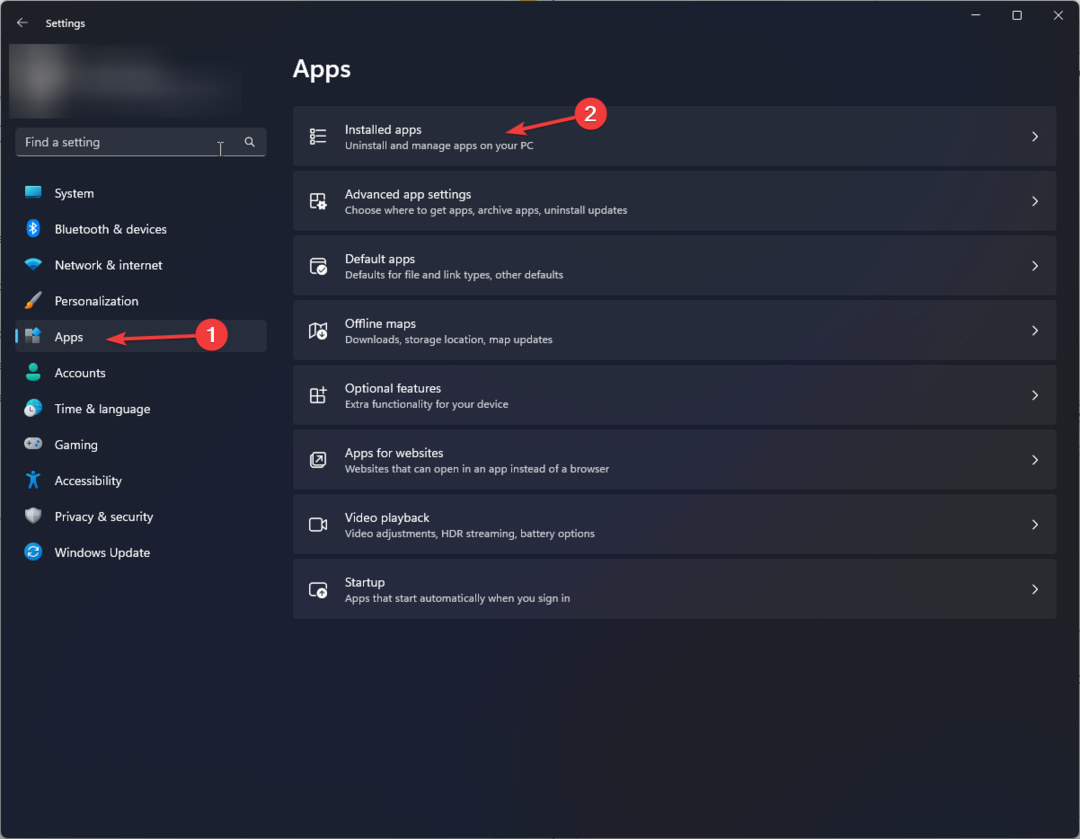
- Nájdite Microsoft Store, kliknite tri bodky, a potom Pokročilé nastavenia.
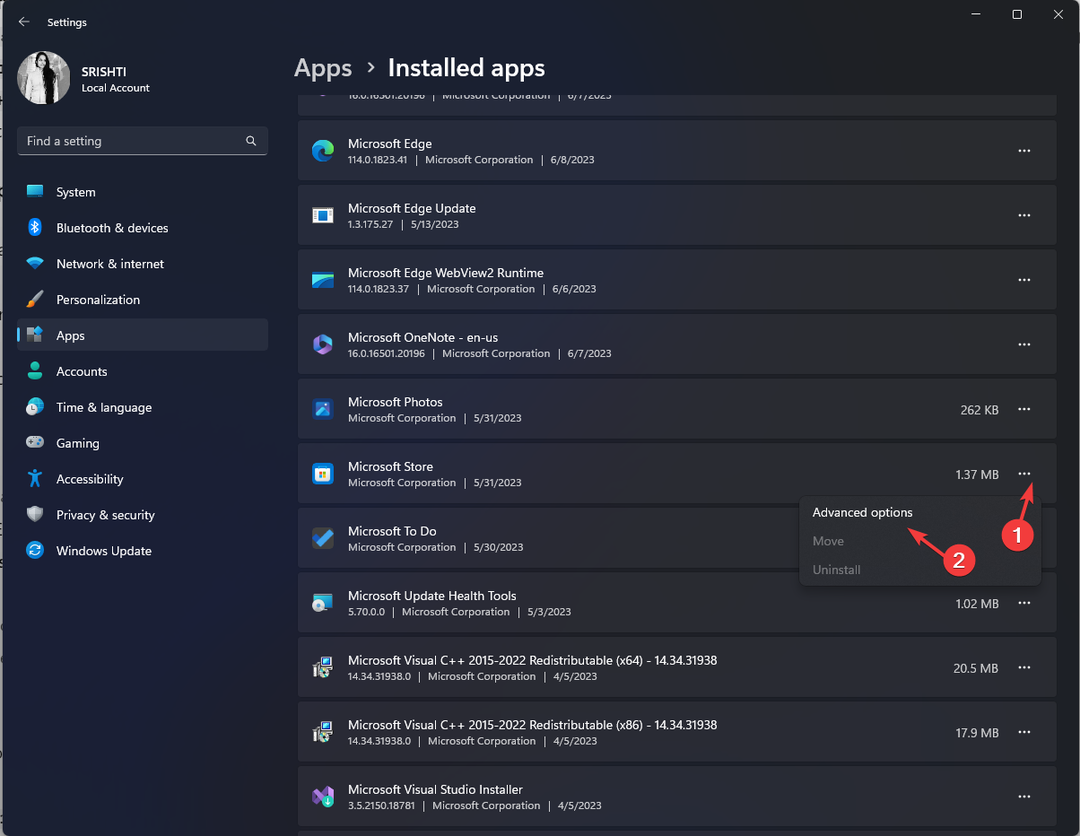
- Kliknite Oprava.
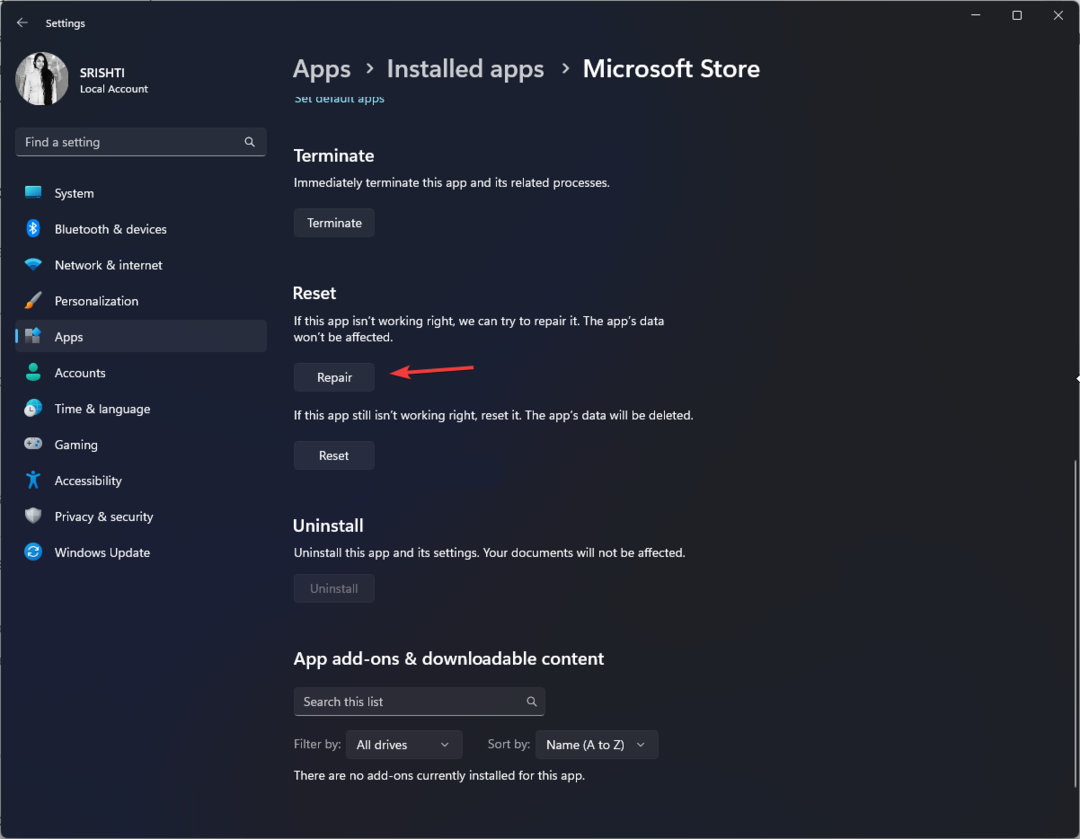
- Ak problém pretrváva, znova otvorte Rozšírené možnosti a kliknite Resetovať.
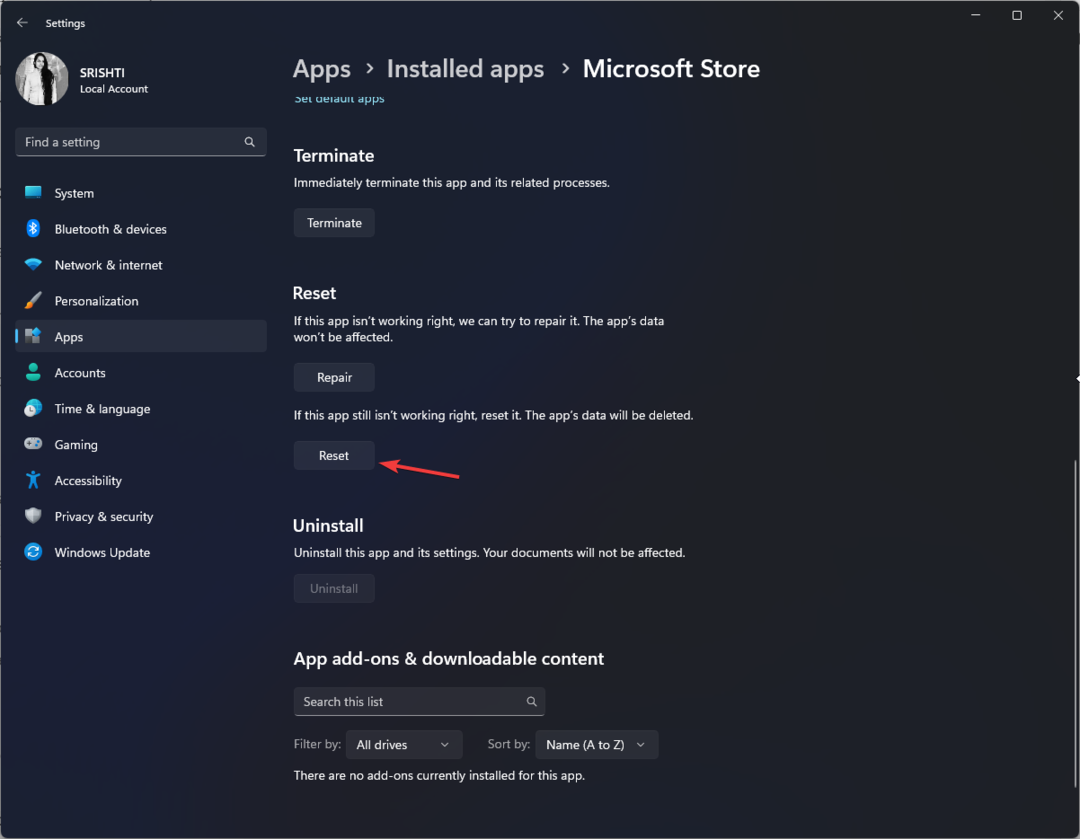
6. Preinštalujte aplikáciu Microsoft Store
- Stlačte tlačidlo Windows kľúč, typ powershella kliknite na tlačidlo Spustiť ako správca.
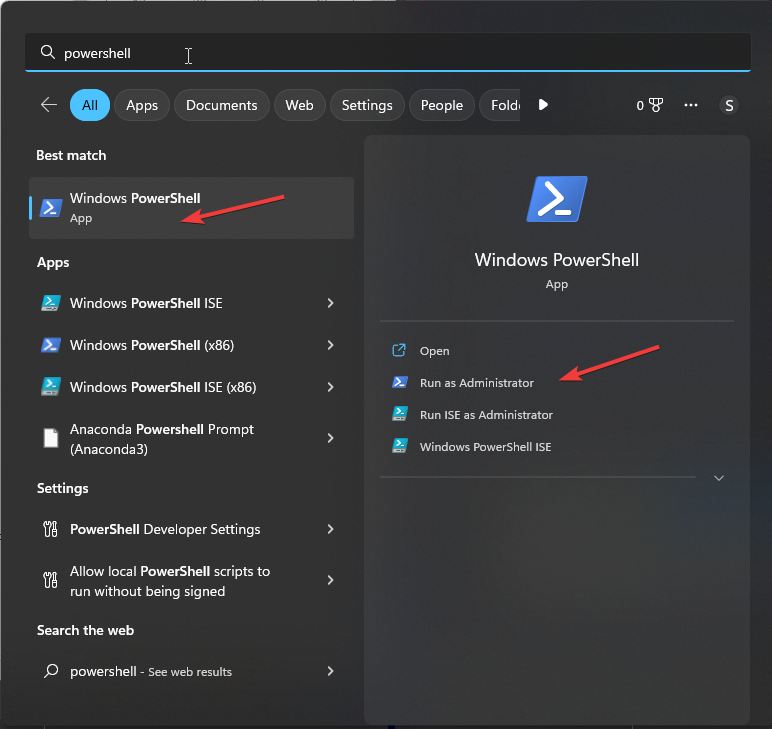
- Zadajte nasledujúci príkaz a stlačte kláves Enter:
get-appxpackage –allusers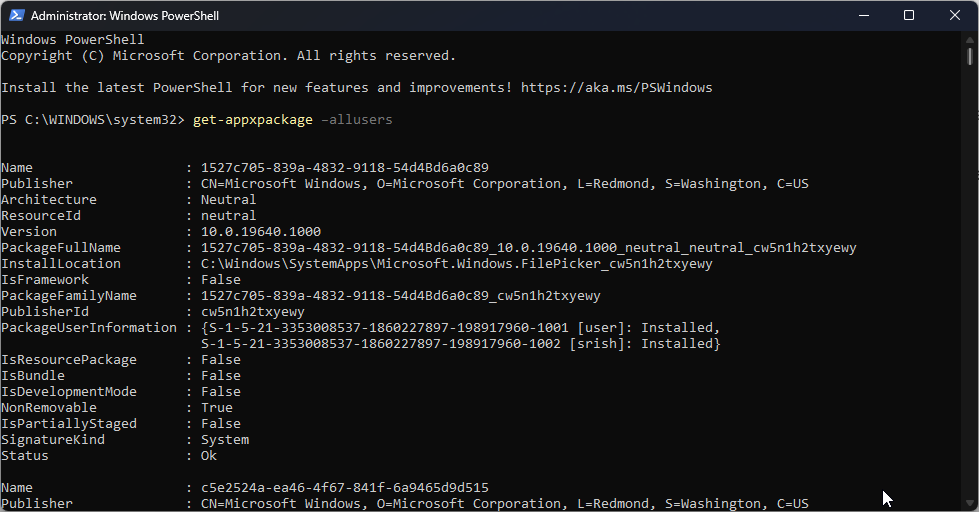
- Dostanete zoznam aplikácií; lokalizovať Microsoft. WindowsStore a skopírujte záznam pre PackageFullName.
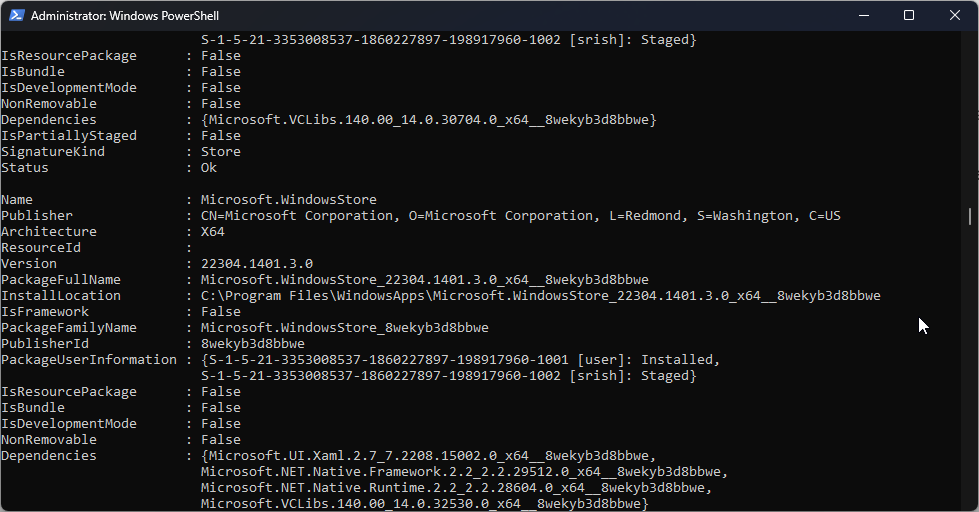
- Po dokončení skopírujte a prilepte nasledujúci príkaz na odstránenie aplikácie Microsoft Store po výmene PackageFullName s názvom zobrazeným v okne PowerShell a stlačte Enter:
remove-appxpackage PackageFullName - Reštartujte počítač. Znova otvorte PowerShell s právami správcu.
- Ak chcete preinštalovať Microsoft Store, zadajte nasledujúci príkaz a stlačte kláves Enter:
Add-AppxPackage – zaregistrujte sa „C:\Program Files\WindowsApps\Microsoft. WindowsStore_11804.1001.8.0_x64__8wekyb3d8bbwe\AppxManifest.xml" –DisableDevelopmentMode
Toto sú spôsoby, ako opraviť chybu 0xc03F300D Microsoft Store a znova získať plný prístup. Ak pre vás doteraz nič nefungovalo, odporúčame vám kontaktovať podporu spoločnosti Microsoft a požiadať o ďalšiu pomoc.
Ak nie ste schopní nájsť Microsoft Store v časti Aplikácie a funkcie, potom vám odporúčame prečítať si tohto podrobného sprievodcu, aby ste problém vyriešili
Neváhajte a poskytnite nám akékoľvek informácie, tipy a svoje skúsenosti s touto témou v sekcii komentárov nižšie.
Stále máte problémy?
SPONZOROVANÉ
Ak vyššie uvedené návrhy nevyriešili váš problém, váš počítač môže mať vážnejšie problémy so systémom Windows. Odporúčame zvoliť riešenie typu všetko v jednom, napr Fortect efektívne riešiť problémy. Po inštalácii stačí kliknúť na Zobraziť a opraviť tlačidlo a potom stlačte Spustite opravu.